Caratteristiche principali del prodotto Divi: Hide & Show Pro
Pubblicato: 2023-08-28Hide & Show Pro è un plug-in di terze parti per Divi che ti consente di mostrare o nascondere contenuti in base ai criteri impostati. Controlla chi vede ogni sezione, riga, colonna e modulo in base alla posizione, allo stato, agli acquisti e altro ancora. In questo post esamineremo Hide & Show Pro per vedere cosa può fare e quanto è facile nascondere o mostrare i tuoi contenuti Divi in base alle condizioni che scegli.
- 1 Come funziona Nascondi e mostra
- 2 Nascondi e mostra le preimpostazioni Pro
- 2.1 Nuova preimpostazione
- 2.2 Tutti i preset
- 3 Nascondi e mostra le opzioni preimpostate Pro
- 3.1 Nascondi e mostra geolocalizzazione
- 3.2 Nascondi e mostra utente
- 3.3 Nascondi e mostra il programma
- 3.4 Nascondi e mostra post
- 3.5 Nascondi e mostra WooCommerce
- 3.6 Nascondi e mostra Pro Altro
- 4 Nascondi e mostra opzioni Pro
- 5 Nascondi e mostra le impostazioni del modulo Pro Divi
- 6 Esempio pratico di Nascondi e mostra
- 7 Dove acquistare
- 8 Pensieri finali
Come funziona Nascondi e mostra
Hide & Show Pro aggiunge opzioni alle sezioni, alle righe e ai moduli di Divi Builder per nascondere o mostrare l'elemento e scegliere una preimpostazione che determina le azioni che avranno luogo. Le azioni si basano sulle condizioni all'interno della preimpostazione selezionata per quell'elemento. La preimpostazione può essere utilizzata per nascondere e mostrare gli elementi. Ciò significa che puoi scambiare il contenuto in base alle condizioni che scegli, come ruolo utente, data, lingua, ecc.
Le preimpostazioni vengono create separatamente nell'editor delle impostazioni predefinite e possono essere utilizzate in qualsiasi elemento Divi. Il preset può essere selezionato all'interno di qualsiasi elemento Divi, in modo che possano essere riutilizzati tutte le volte che vuoi e ovunque tu voglia. Per crearne uno, vai semplicemente all'editor delle preimpostazioni ed effettua le tue selezioni.
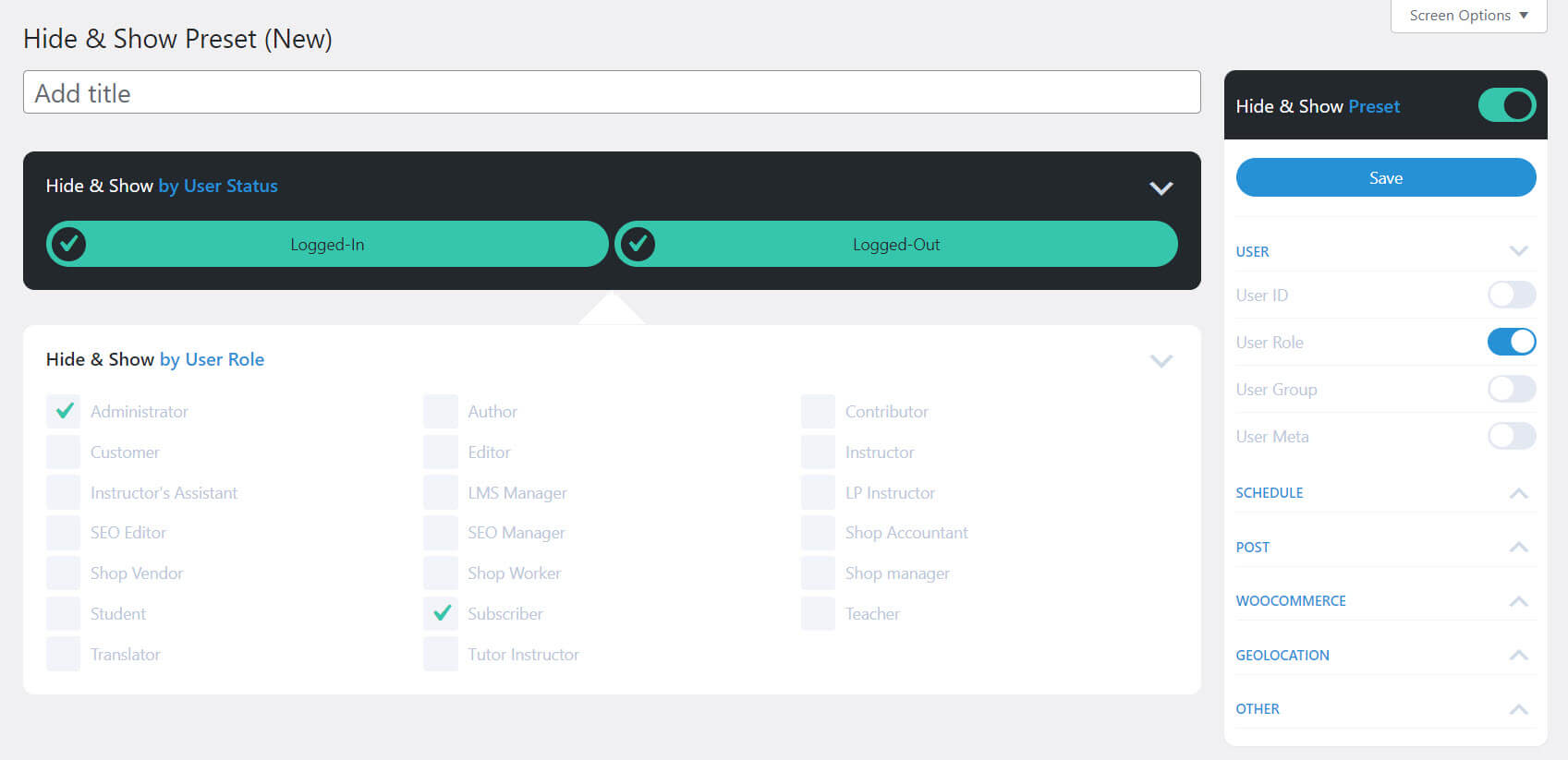
Una volta creata la preimpostazione, puoi utilizzarla in qualsiasi elemento Divi. Vai alla scheda Avanzate, scegli Nascondi e mostra e seleziona Nascondi o Mostra. Quindi, seleziona la preimpostazione che desideri utilizzare. L'elemento verrà quindi mostrato o nascosto in base alla selezione e agirà in base alle selezioni nel preset.
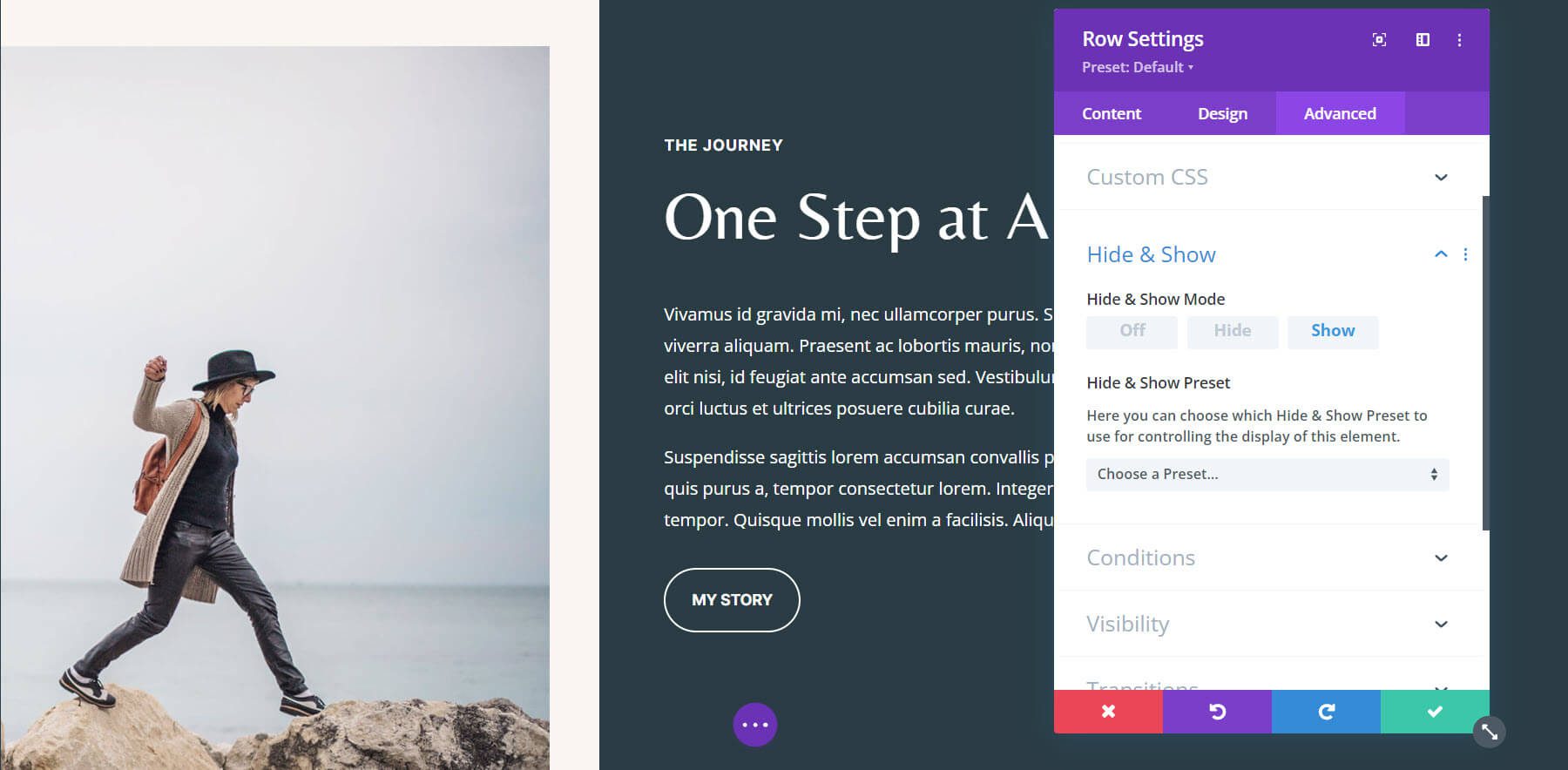
Ciò ti consente di creare una preimpostazione e applicarla ovunque desideri e, quando apporti modifiche alla preimpostazione, tali modifiche si applicano automaticamente ovunque venga utilizzata quella preimpostazione. Quindi, puoi apportare una modifica nell'editor preimpostato e tale modifica si rifletterà su tutto il tuo sito web.
Ora che abbiamo visto le basi di ciò che fa Hide and Show Pro, diamo uno sguardo più da vicino alle preimpostazioni.
Nascondi e mostra i preset Pro
Le preimpostazioni determinano l'azione dell'elemento Divi. Determina a chi è rivolta l'azione (a chi viene mostrato o nascosto l'elemento), quando si svolge l'azione, dove si svolge l'azione, ecc., tutto in base alle condizioni scelte. Puoi mescolarli e abbinarli per creare combinazioni interessanti e potenti.
Le preimpostazioni ti danno molto controllo su chi vede quale contenuto. Potresti creare contenuti che vedono solo i visitatori che hanno effettuato l'accesso o che vedono solo i visitatori che non hanno effettuato l'accesso. Questo è ottimo per creare banner per le vendite in base alla data. Puoi anche creare contenuti visualizzati in base alla posizione del visitatore, alla lingua del sito, a ciò che ha acquistato dal tuo negozio, al suo ruolo utente e molto altro ancora. Per utilizzare Nascondi e mostra nei tuoi layout Divi, dovrai creare delle preimpostazioni.
Nuova preimpostazione
Puoi creare le tue preimpostazioni nella schermata Opzioni. Per aggiungere una nuova preimpostazione, vai su Dashboard > Nascondi e mostra > Nuova preimpostazione . Assegna un titolo al preset, quindi fai le tue scelte nel pannello a destra e regolale nell'editor principale.
Daremo uno sguardo più da vicino a questo pannello e alle sue impostazioni nella sezione successiva. Per impostazione predefinita, la nuova preimpostazione include l'opzione dello stato dell'utente con preselezionato connesso e disconnesso. Puoi disabilitarne uno facendo clic sul relativo segno di spunta. Puoi anche disabilitarli entrambi facendo clic sull'interruttore nella barra laterale destra. Questo è uno stato comune, quindi è opportuno includerlo per impostazione predefinita.
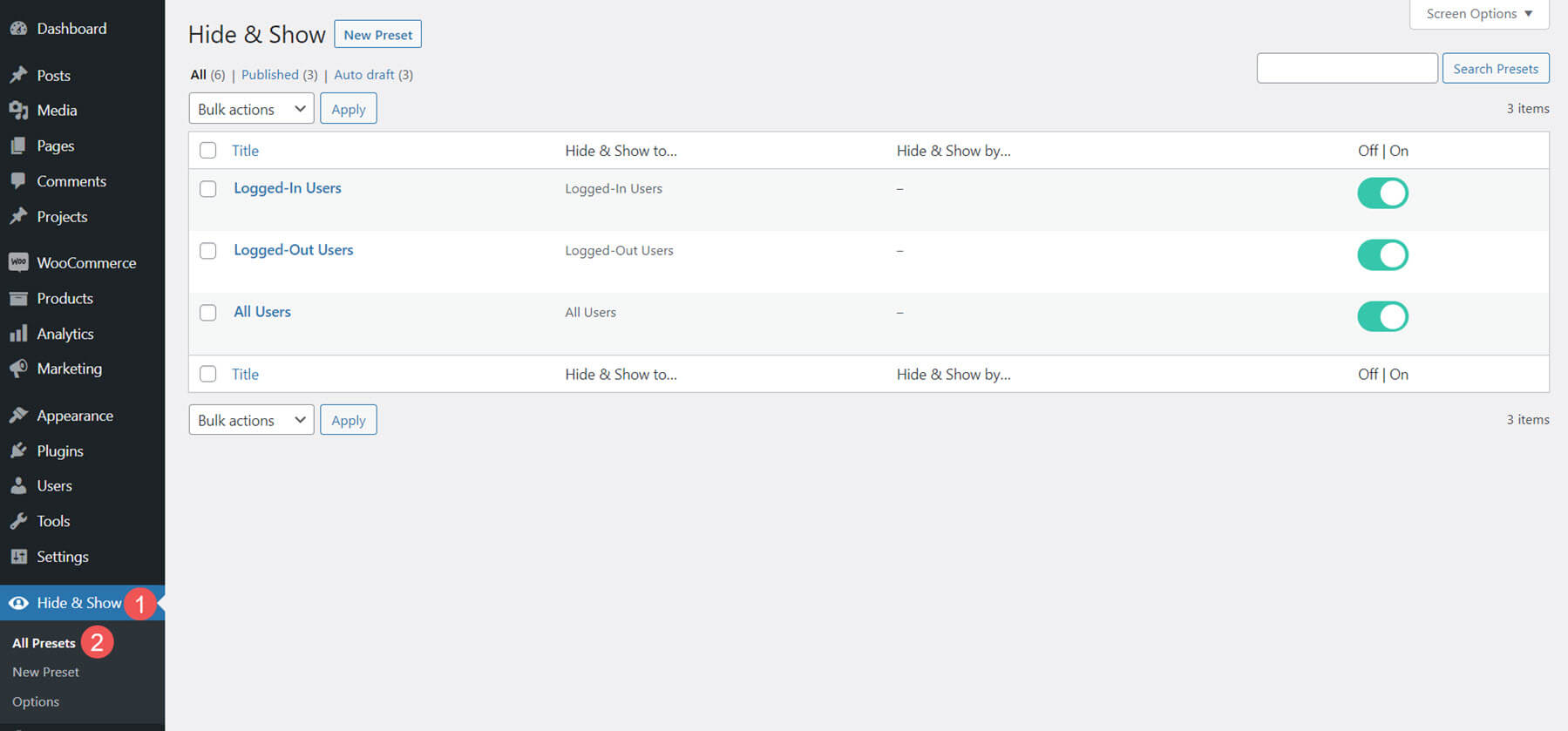
Tutti i preset
La schermata Tutte le preimpostazioni mostra un elenco di tutte le preimpostazioni disponibili. Puoi modificarli, eliminarli e abilitarli o disabilitarli da questa schermata. Ha tre preimpostazioni per iniziare.
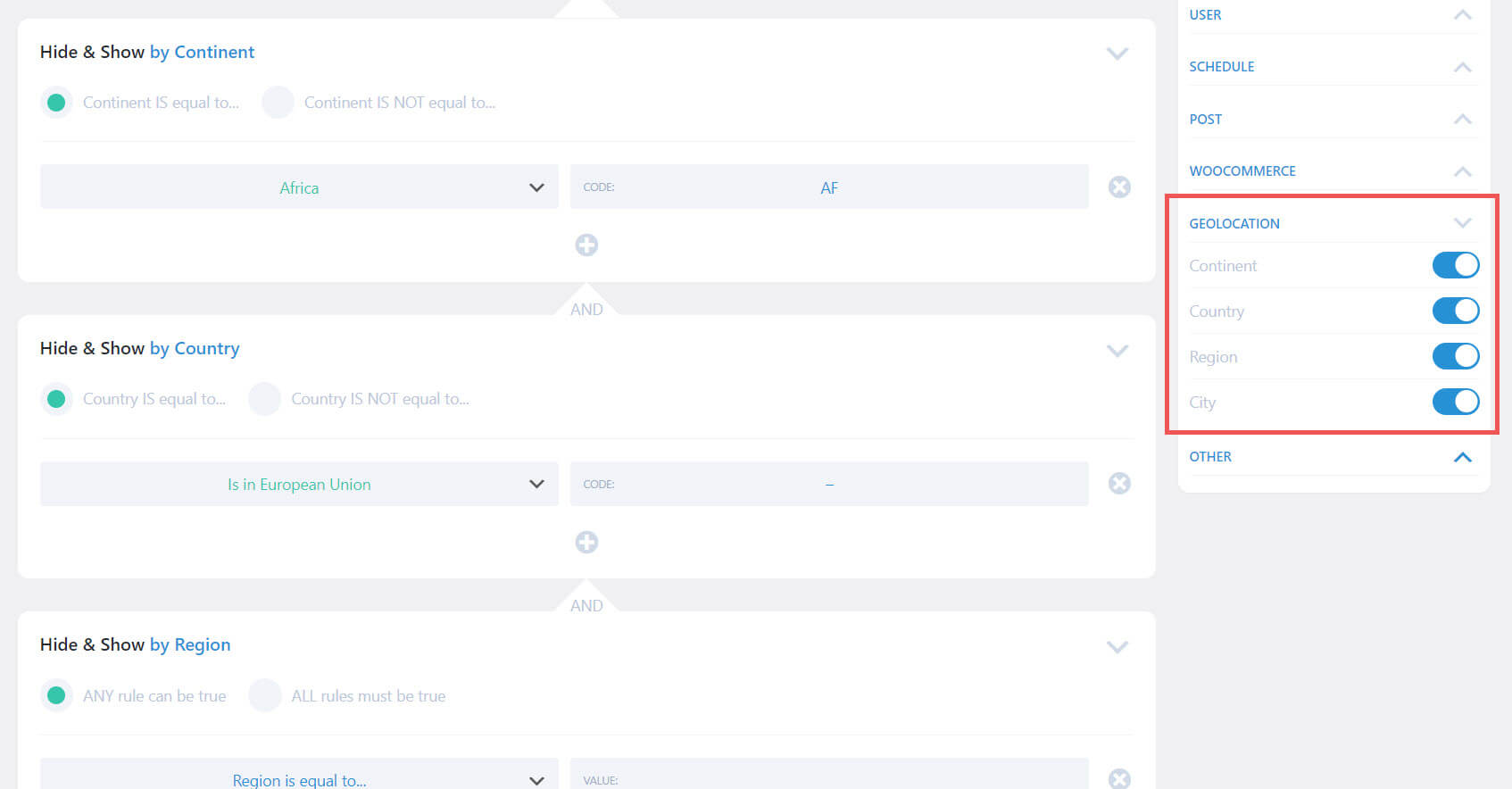
Nascondi e mostra le opzioni preimpostate Pro
Il pannello delle opzioni include 6 sezioni con opzioni per ciascuna sezione. Le sezioni includono Utente, Pianificazione, Post, WooCommerce, Geolocalizzazione e Altro.
Tutti includono condizioni logiche ed è possibile definire la logica, aggiungere più condizioni e abilitare le opzioni desiderate per ciascuna di esse. La geolocalizzazione è l'opzione più recente. Lo esamineremo prima e in modo più dettagliato.
Puoi scegliere le opzioni da una sezione, da ciascuna sezione o mescolarle e abbinarle quante ne desideri. Puoi rendere i tuoi preset semplici o complessi come desideri. Usane uno, alcuni o tutti. Le possibilità sono sorprendenti.
Nascondi e mostra geolocalizzazione
Hide & Show Pro 3.0 ha aggiunto la geolocalizzazione. Ciò richiede un servizio gratuito o a pagamento e ne hai diversi tra cui scegliere. Aggiunge un'opzione di geolocalizzazione alle preimpostazioni con quattro selezioni. Seleziona Continente, Paese, Regione e Città. Abilita uno, tutti o qualsiasi combinazione desideri. Quando abiliti più opzioni, queste vengono aggiunte come un'istruzione AND, ma puoi fare clic sull'istruzione per modificarla in un'istruzione OR.
Ciò ti dà molto controllo sulle regole e ti consente di includere o escludere visitatori da determinate parti del mondo. Ciò è particolarmente utile se effettui spedizioni in determinati continenti, tieni lezioni per studenti locali, hai più sedi e desideri presentare contenuti diversi per ciascuna località e molto altro ancora.
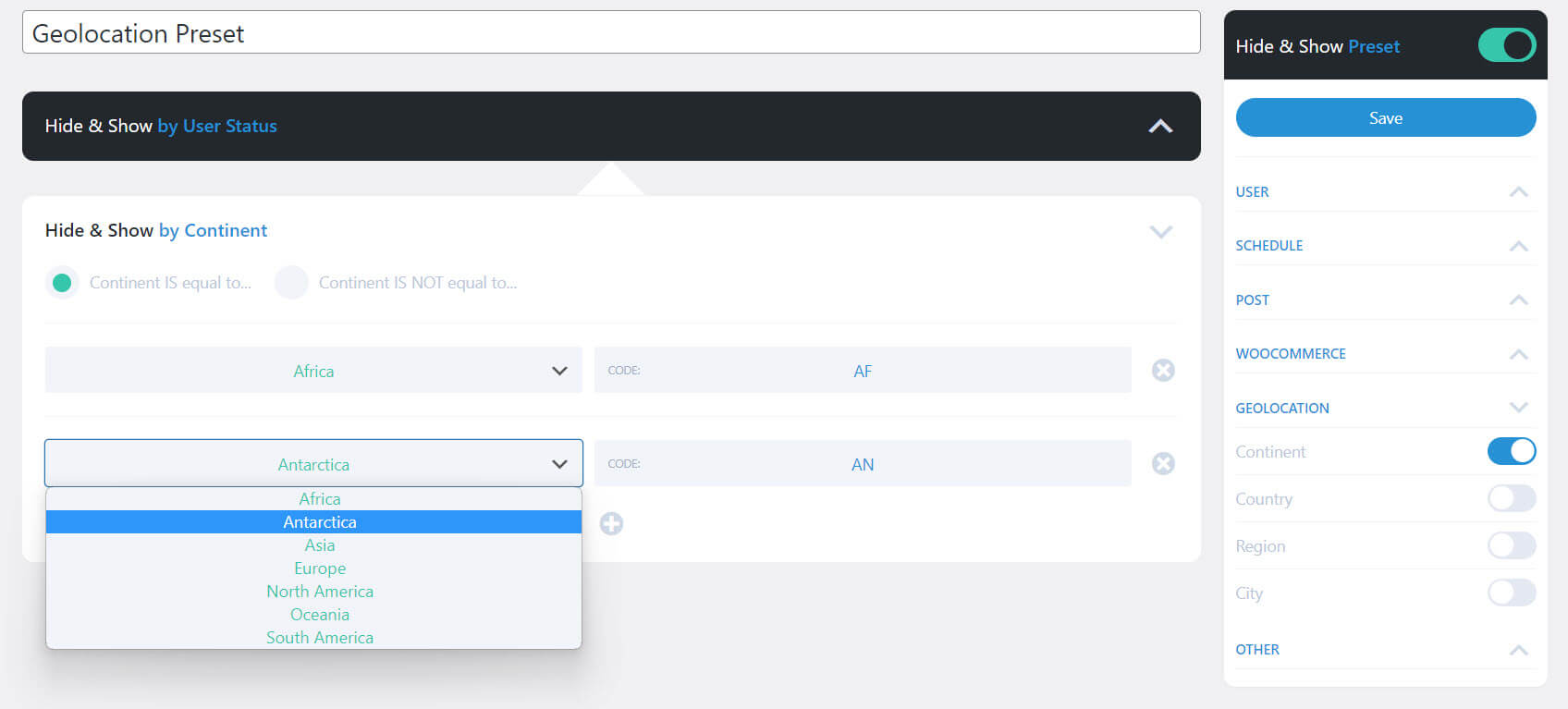
Nascondi e mostra la geolocalizzazione per continente
La selezione del continente aggiunge l'opzione per selezionare il continente è o non è uguale a, una casella a discesa per il continente da scegliere e un'etichetta che mostra il codice del continente. Aggiungi altri continenti facendo clic sull'icona più sotto i campi. Rimuovine uno facendo clic sull'icona x a destra del campo che desideri rimuovere.
Ho aggiunto due continenti nell'esempio seguente. La casella a discesa mostra i 7 continenti tra cui puoi scegliere.
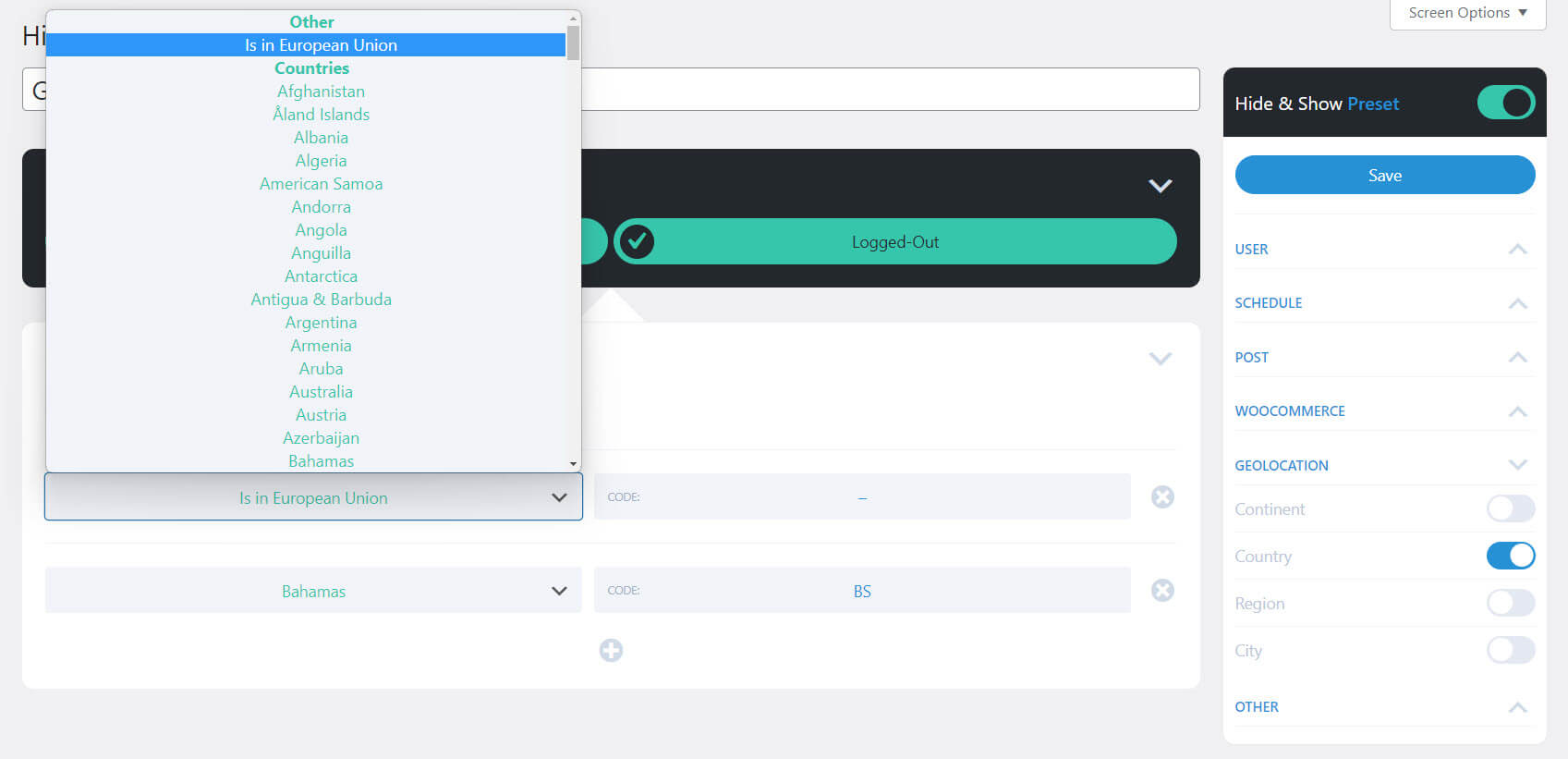
Nascondi e mostra la geolocalizzazione per paese
Selezionando Paese si aggiunge l'opzione per selezionare il paese a cui è o non è uguale, una casella a discesa per il paese da scegliere e un'etichetta che mostra il codice del continente. Aggiungi altri paesi facendo clic sull'icona più sotto i campi. Rimuovine uno facendo clic sull'icona x a destra del campo che desideri rimuovere.
Nell'esempio seguente, ho selezionato Si trova nell'Unione europea nella sezione Altro e Bahamas in Paesi .
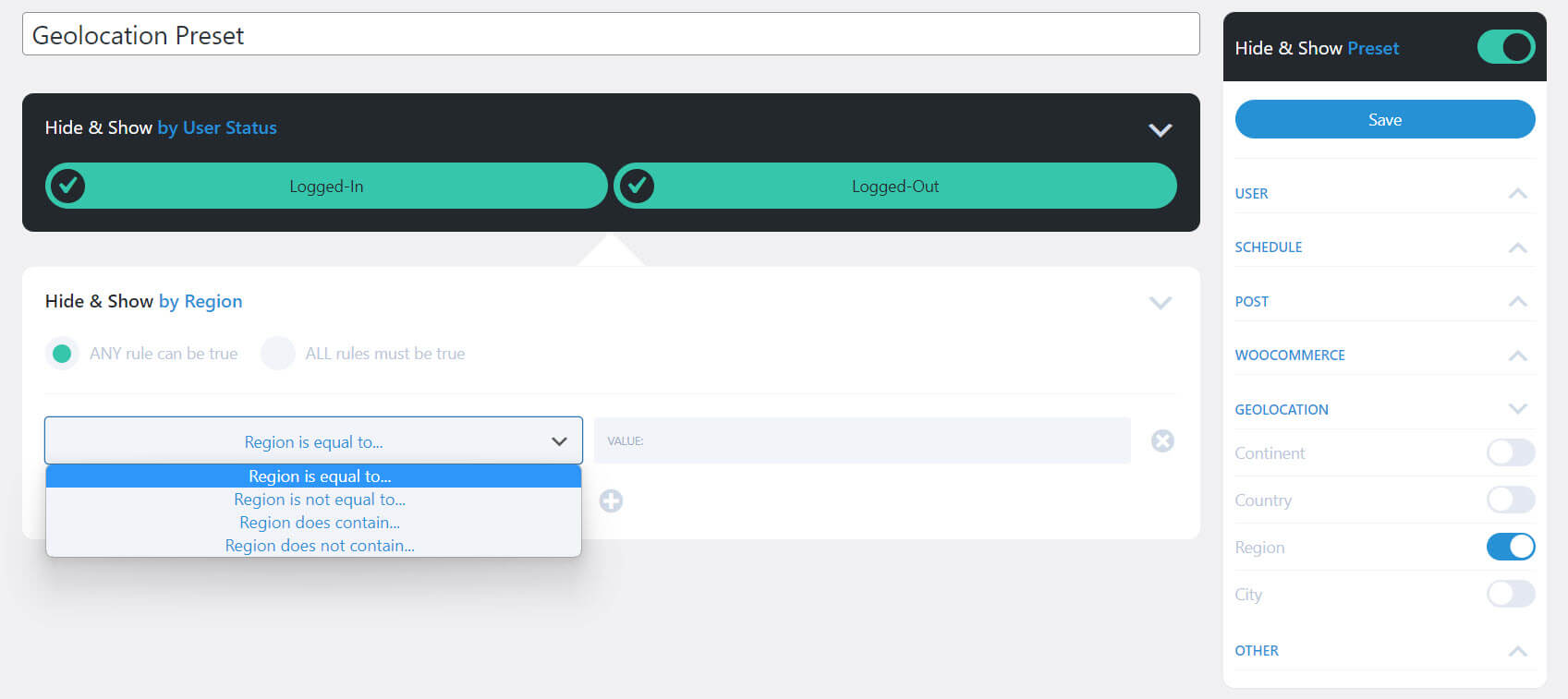
Nascondi e mostra la geolocalizzazione per regione
Selezionando Regione puoi creare regole. Aggiunge l'opzione per selezionare che QUALSIASI regola può essere vera o TUTTE le regole devono essere vere. Aggiunge una casella a discesa da cui scegliere la regola. Selezionare che la regione sia uguale a, non sia uguale a, contenga o non contenga. Il secondo campo ti consente di inserire il valore che verrà confrontato con la tua selezione. Aggiungi più regioni facendo clic sull'icona più sotto i campi. Rimuovine uno facendo clic sull'icona x a destra del campo che desideri rimuovere.

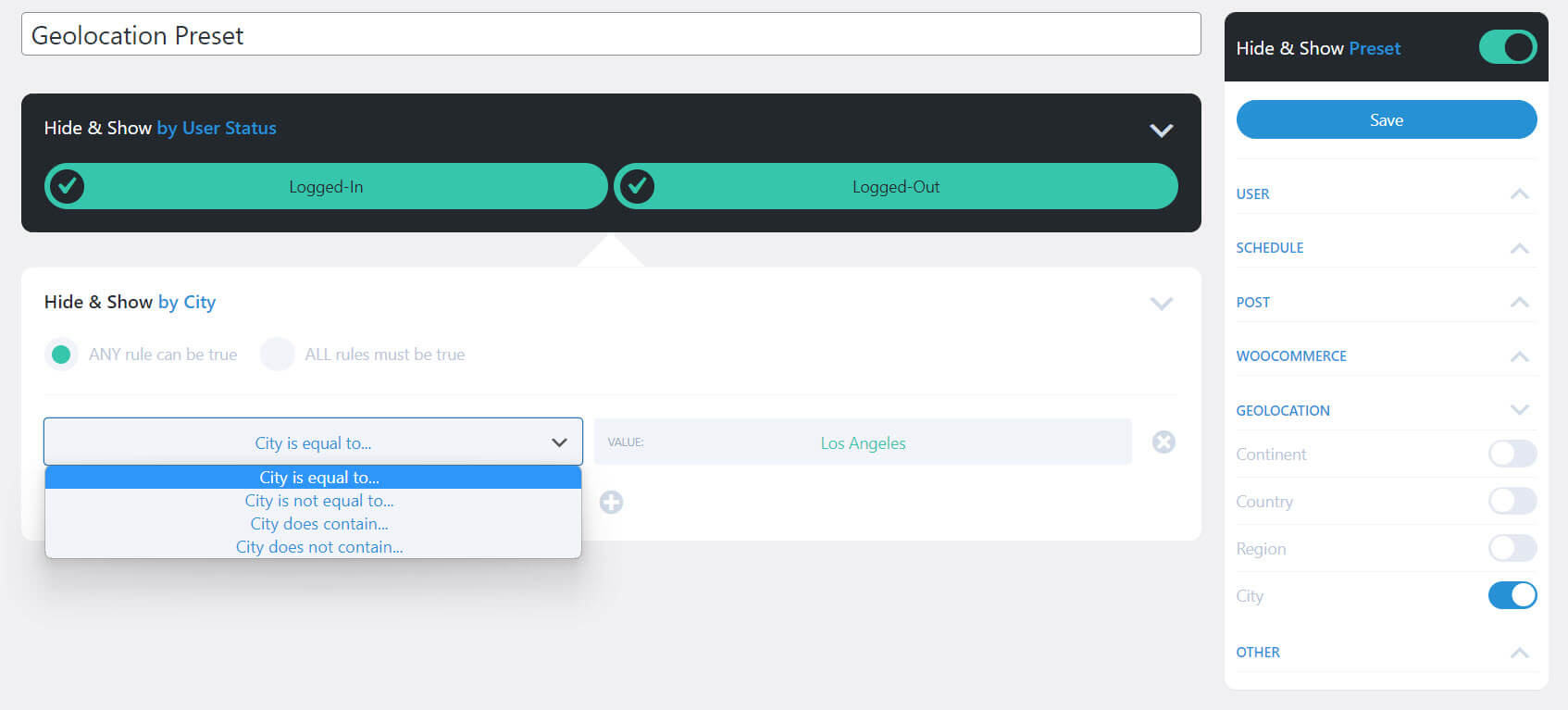
Nascondi e mostra la geolocalizzazione per città
La selezione della città include anche le regole. Seleziona che QUALSIASI regola può essere vera o TUTTE le regole devono essere vere. Scegli la regola nella casella a discesa. Selezionare che la città sia uguale a, non sia uguale a, contenga o non contenga. Il secondo campo ti consente di inserire il valore che verrà confrontato con la tua selezione. Aggiungi altre città facendo clic sull'icona più sotto i campi. Rimuovine uno facendo clic sull'icona x a destra del campo che desideri rimuovere.
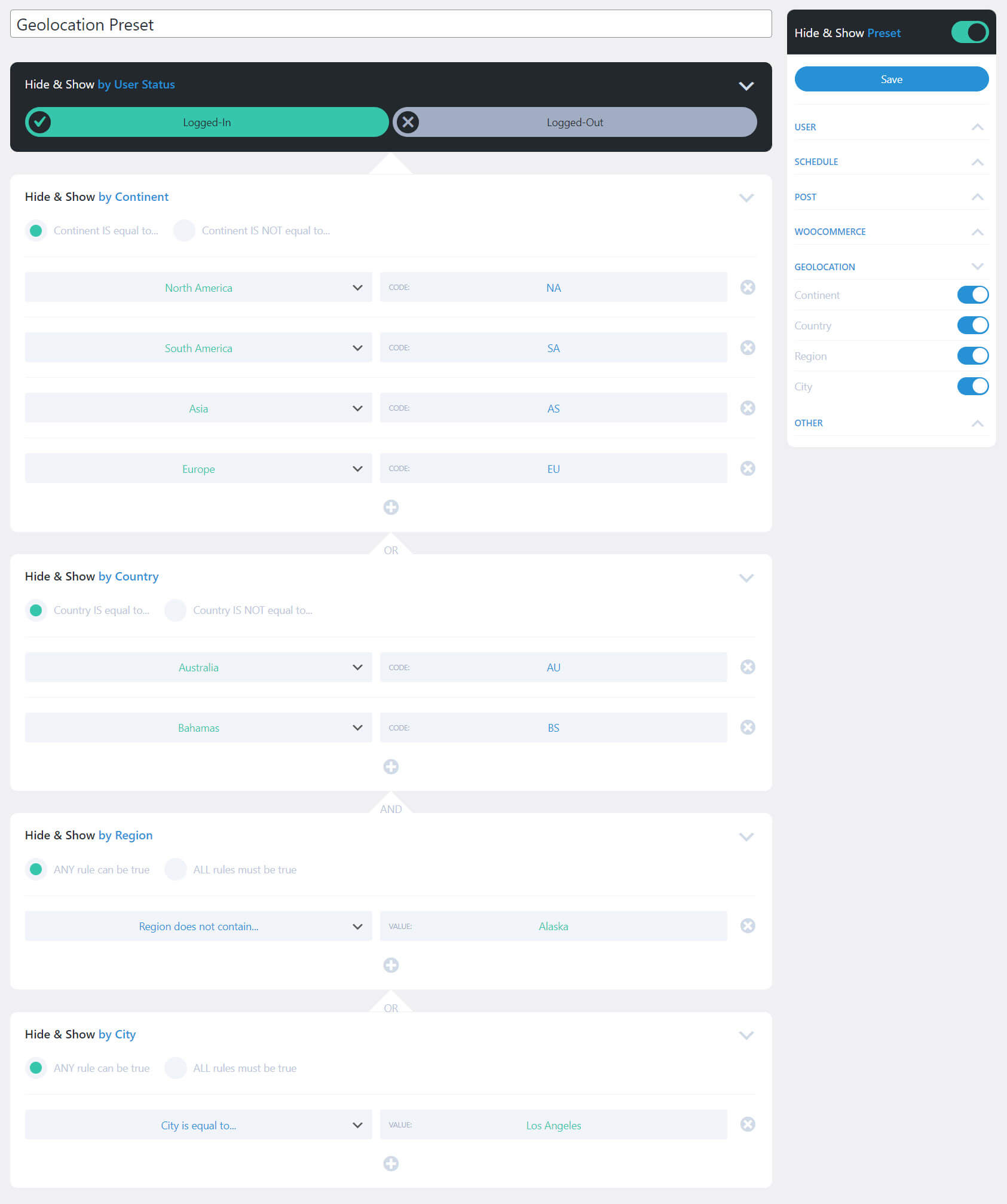
Nascondi e mostra esempio di geolocalizzazione
Questo esempio mostra tutte e quattro le opzioni. Ho selezionato:
Il continente è uguale a:
- Nord America
- Sud America
- Asia
- Europa
OR Paese è uguale a:
- Australia
- Bahamas
E la Regione non contiene:
- Alaska
OPPURE la città è uguale a Los Angeles.
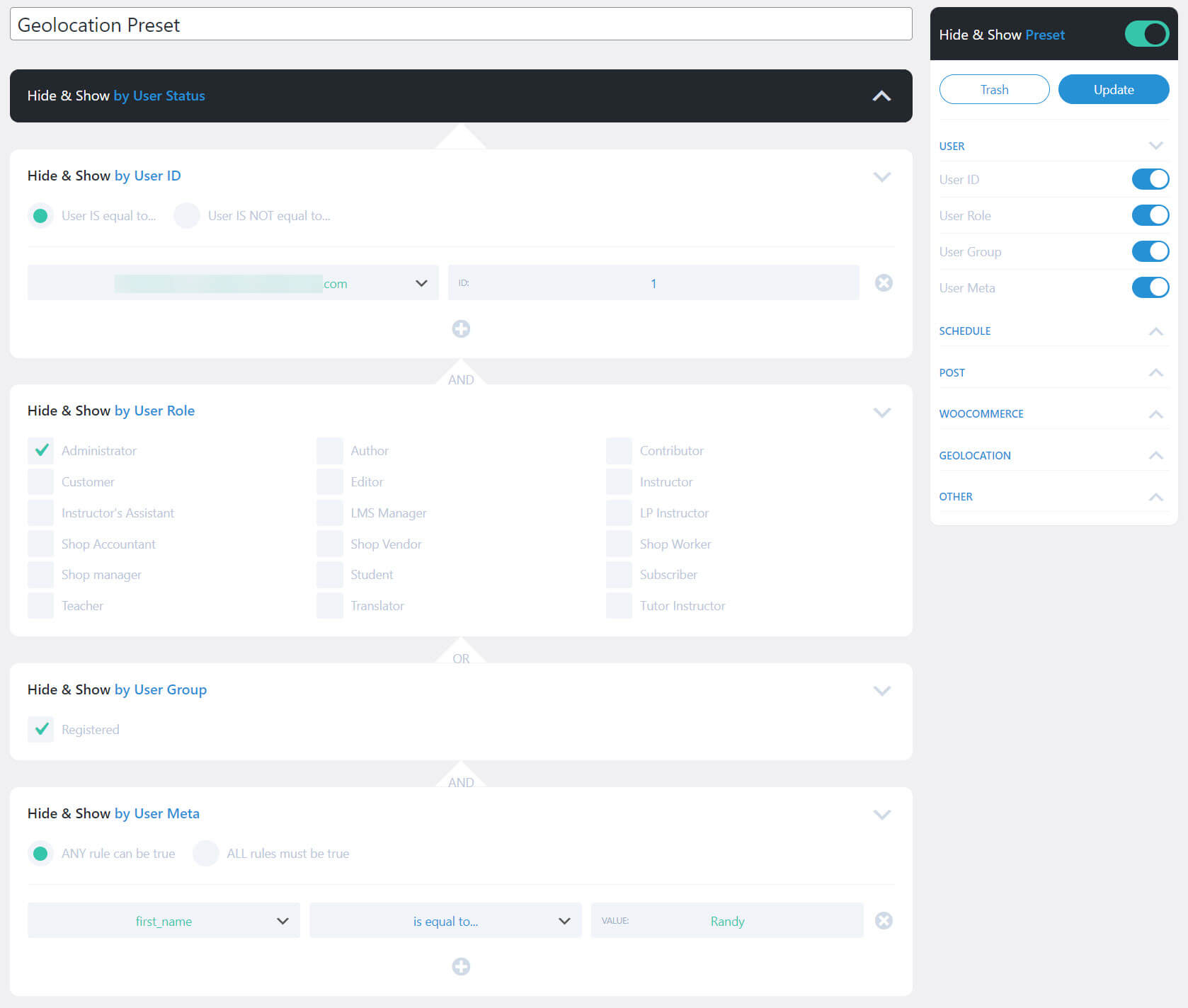
Nascondi e mostra utente
Imposta la logica per l'ID utente in base a cosa l'ID utente è o non è uguale. Nascondi o mostra il contenuto in base ai ruoli utente. Puoi anche nascondere o mostrare il contenuto in base al gruppo utenti. Questo richiede un plugin gratuito. Puoi anche nascondere o mostrare il contenuto in base ai metadati dell'utente. Tutti questi possono essere utilizzati insieme con la logica AND/OR. Questo è eccellente per mostrare contenuti specifici a utenti specifici.
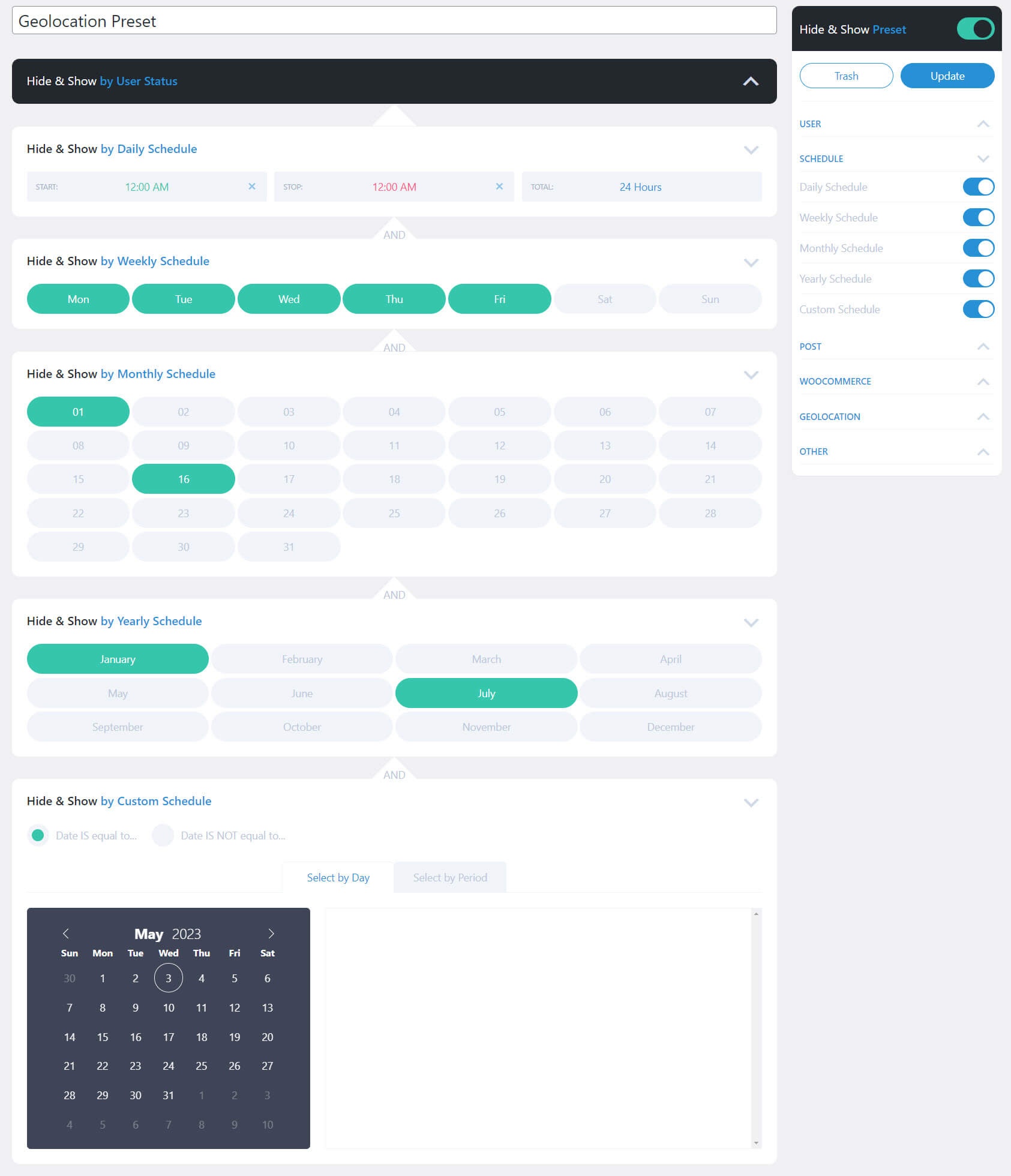
Nascondi e mostra pianificazione
Imposta una pianificazione giornaliera, settimanale, mensile, annuale o personalizzata. Possono lavorare insieme con la logica AND/OR. Seleziona o deseleziona qualsiasi ora, giorno, mese, ecc., semplicemente facendo clic. La pianificazione personalizzata include la possibilità di scegliere un singolo giorno o un intervallo di giorni. Questo è un ottimo modo per mostrare automaticamente i post in base a una pianificazione.
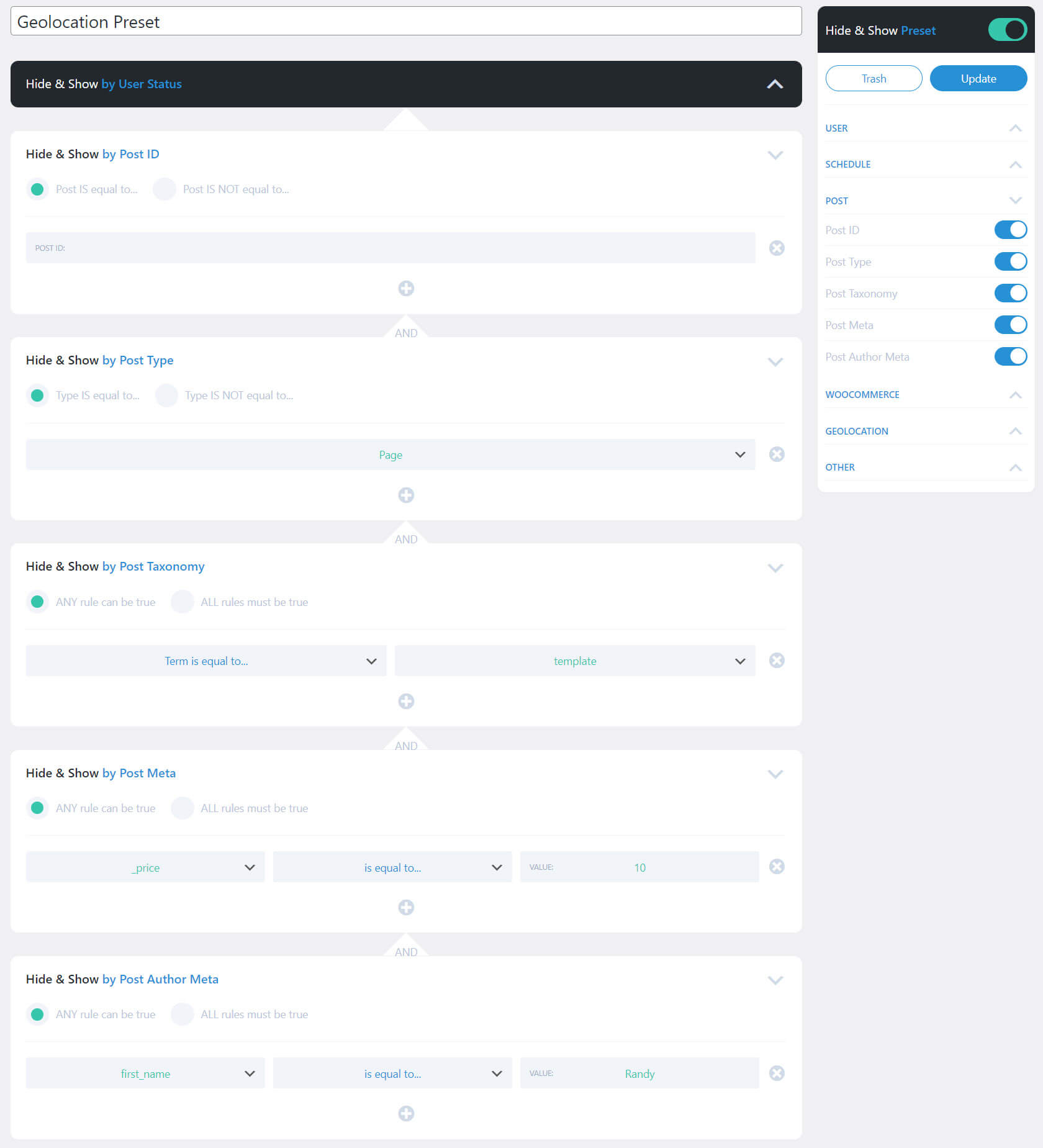
Nascondi e mostra post
Per i post, puoi selezionare ID post, tipo, tassonomia, meta o meta autore. Ciò ti consente di controllare manualmente l'accesso individuale ai post. Aggiungine quanti ne vuoi. Specificare se è o meno uguale a un determinato ID. Scegli se la pagina è o meno uguale a una o più pagine specifiche. Il resto delle impostazioni ti consente di specificare se una regola è vera e di scegliere le regole. Questo è eccellente se desideri mostrare post specifici a determinati visitatori.
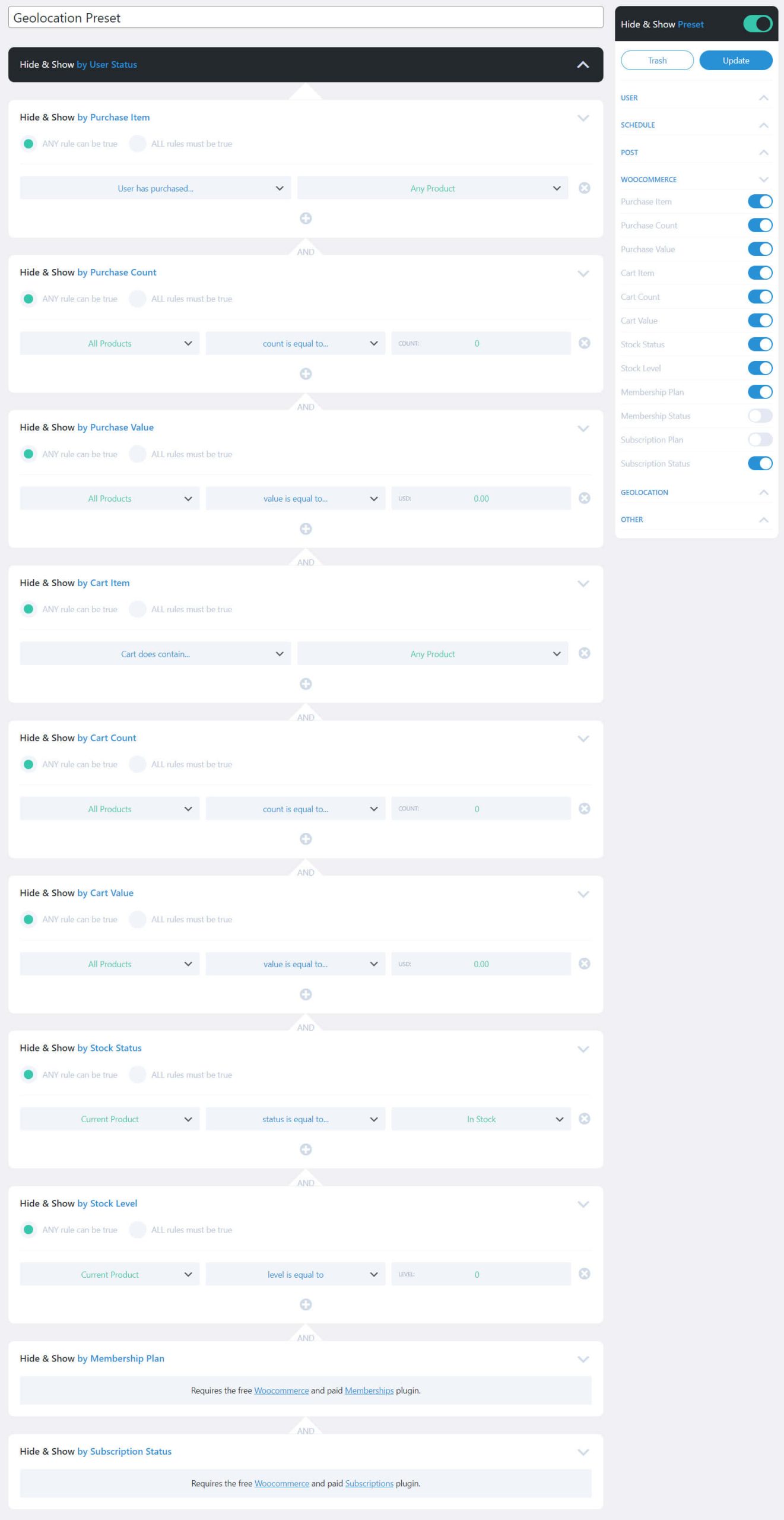
Nascondi e mostra WooCommerce
WooCommerce ti offre il maggior numero di impostazioni tra cui scegliere. Includono l'articolo acquistato, il conteggio e il valore, l'articolo, il conteggio e il valore del carrello, lo stato e il livello delle scorte, il piano e lo stato di abbonamento e il piano e lo stato di abbonamento. Le opzioni di abbonamento e abbonamento richiedono plugin premium di WooCommerce. Le impostazioni ti consentono di scegliere se una regola è vera e ti consentono di scegliere i prodotti o lo stato.
Questo è un ottimo modo per mostrare lo stato delle scorte, creare una vendita basata sull'inventario, creare una vendita basata sugli acquisti, mostrare una vendita mensile o annuale e molto altro ancora.
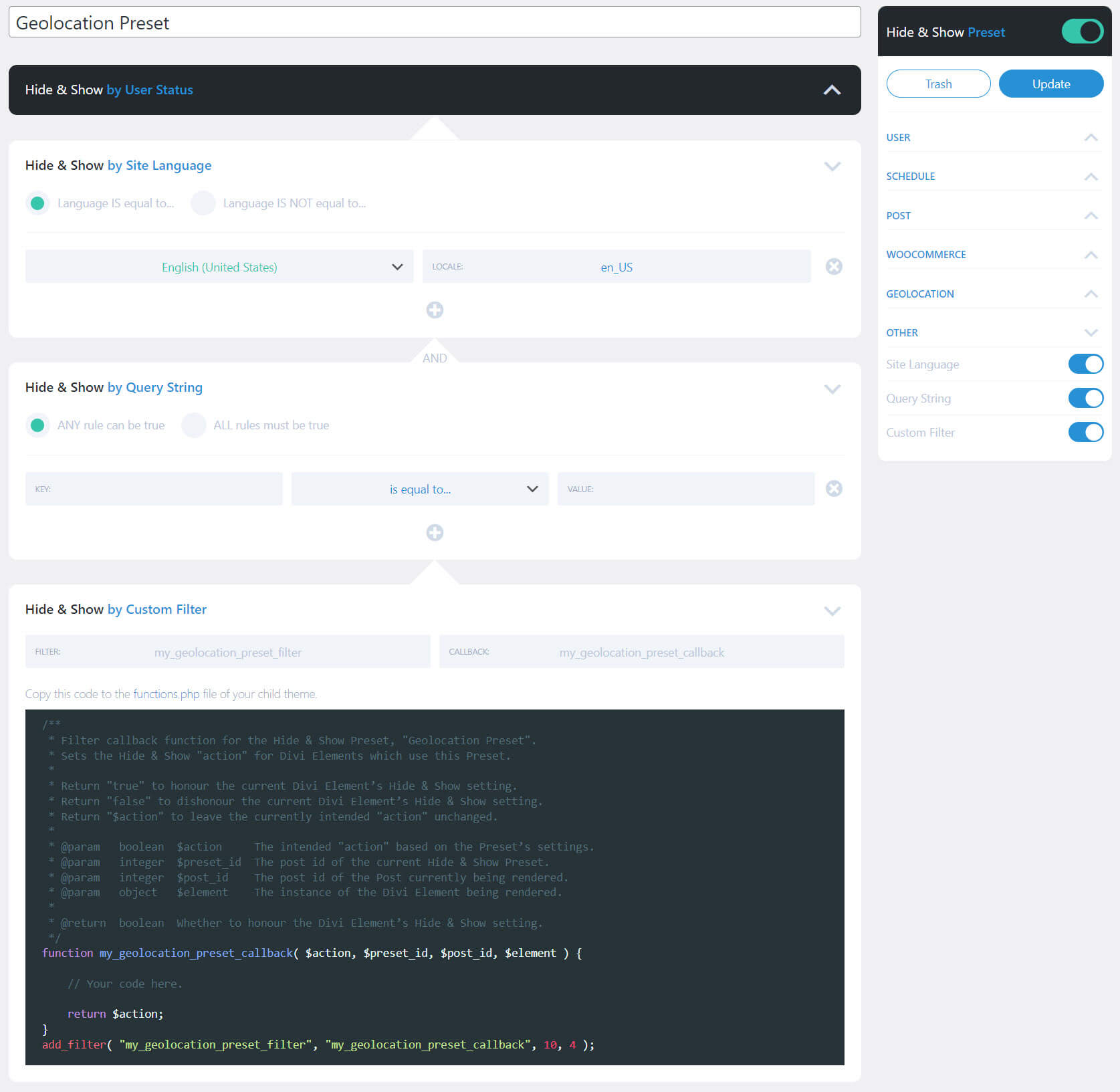
Nascondi e mostra Pro Altro
Altre impostazioni includono la lingua del sito, la stringa di query e il filtro personalizzato. Per la lingua del sito, scegli se la lingua è o meno uguale alle selezioni effettuate. Per la stringa di query, crei la query aggiungendo la chiave, scegliendo la logica da un ampio elenco di opzioni e specificando il valore. Il filtro personalizzato ti consente di creare un filtro utilizzando il codice che aggiungerai al file PHP del tuo tema.

Nascondi e mostra opzioni Pro
Le opzioni Nascondi e Mostra ti consentono di scegliere tra 7 diversi fornitori di geolocalizzazione. Il servizio gratuito di ipwhois.io è selezionato per impostazione predefinita. Utilizza il servizio gratuito o inserisci la chiave per il servizio premium. È possibile personalizzare la risposta di geolocalizzazione utilizzando il codice fornito. Puoi anche scegliere la crittografia HTTPS, impostare il numero di giorni per conservare la cache e svuotare la cache. Altre impostazioni ti consentono di aggiungere moduli aggiuntivi, escludere moduli ed eliminare dati.

Nascondi e mostra le impostazioni del modulo Pro Divi
Una nuova opzione è stata aggiunta alla scheda Avanzate di Sezioni, Righe, Colonne e Moduli Divi. L'opzione consente di disabilitare, nascondere o mostrare la modalità Nascondi e Mostra. Se scegli Nascondi o Mostra, vedrai una casella a discesa in cui puoi scegliere la preimpostazione che desideri utilizzare. La modalità Nascondi e Mostra è disattivata per impostazione predefinita. L'abilitazione della modalità Nascondi e Mostra ti dà molto controllo di progettazione su tutti gli elementi di Divi Builder.
Nell'esempio seguente, ho selezionato una descrizione dal Coaching Layout Pack gratuito per Divi. Questa sezione del layout mostra i servizi. Il proprietario del sito web potrebbe scegliere di offrire la maggior parte di questi servizi online, ma decidere di organizzare solo workshop in loco. In questo caso, potrebbero limitare la descrizione dei workshop in modo che venga mostrata solo ai visitatori in una determinata geolocalizzazione.
Ho aperto il modulo Blurb, selezionato la scheda Avanzate e aperto le impostazioni Nascondi e mostra. Ho selezionato Mostra e ho scelto la mia preimpostazione di geolocalizzazione per quel modulo. Ora, questo modulo verrà visualizzato solo dai visitatori che corrispondono alla geolocalizzazione che ho scelto nella mia preimpostazione.

Nascondi e mostra l'esempio Pro
Ad esempio, voglio creare una sezione che mostrerà i prezzi personalizzati per i clienti esistenti. Voglio che i prezzi vengano visualizzati per la prima settimana di ogni mese, solo per coloro che hanno acquistato un prodotto specifico e devono vivere negli Stati Uniti.
L'esempio seguente crea la query con istruzioni AND. Le impostazioni predefinite includono:
- Lo stato utente verrà mostrato solo ai visitatori che hanno effettuato l'accesso.
- Seleziona Ruolo utente per mostrarlo solo ai ruoli utente amministratore, cliente e abbonato.
- Utilizzare la pianificazione mensile per visualizzare i primi 7 giorni di ogni mese.
- Controlla articolo acquistato Mostra solo ai clienti che hanno acquistato un determinato prodotto.
- Utilizza Paese per mostrare solo ai clienti che vivono negli Stati Uniti.
Tutti questi criteri devono essere soddisfatti prima che il visitatore possa vedere la sezione con prezzi speciali.
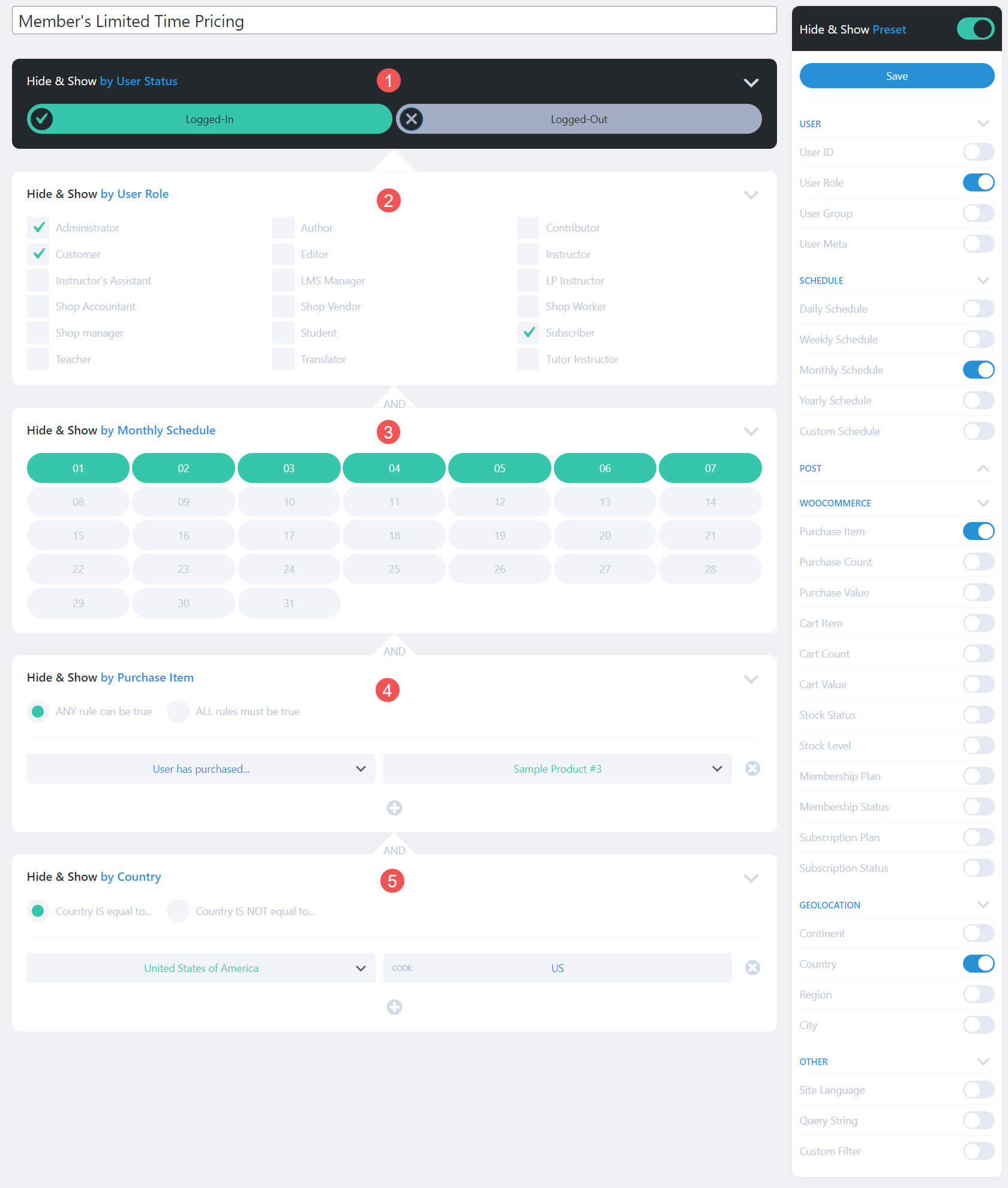
Successivamente, ho creato una nuova sezione per la pagina dei prezzi del pacchetto di layout di coaching gratuito per Divi. Questa sezione mostrerà il prezzo speciale per un servizio personalizzato che vedrà solo coloro che soddisfano i criteri. Ho aperto le impostazioni della sezione e selezionato il mio preset nelle impostazioni Mostra e nascondi nella scheda Avanzate.
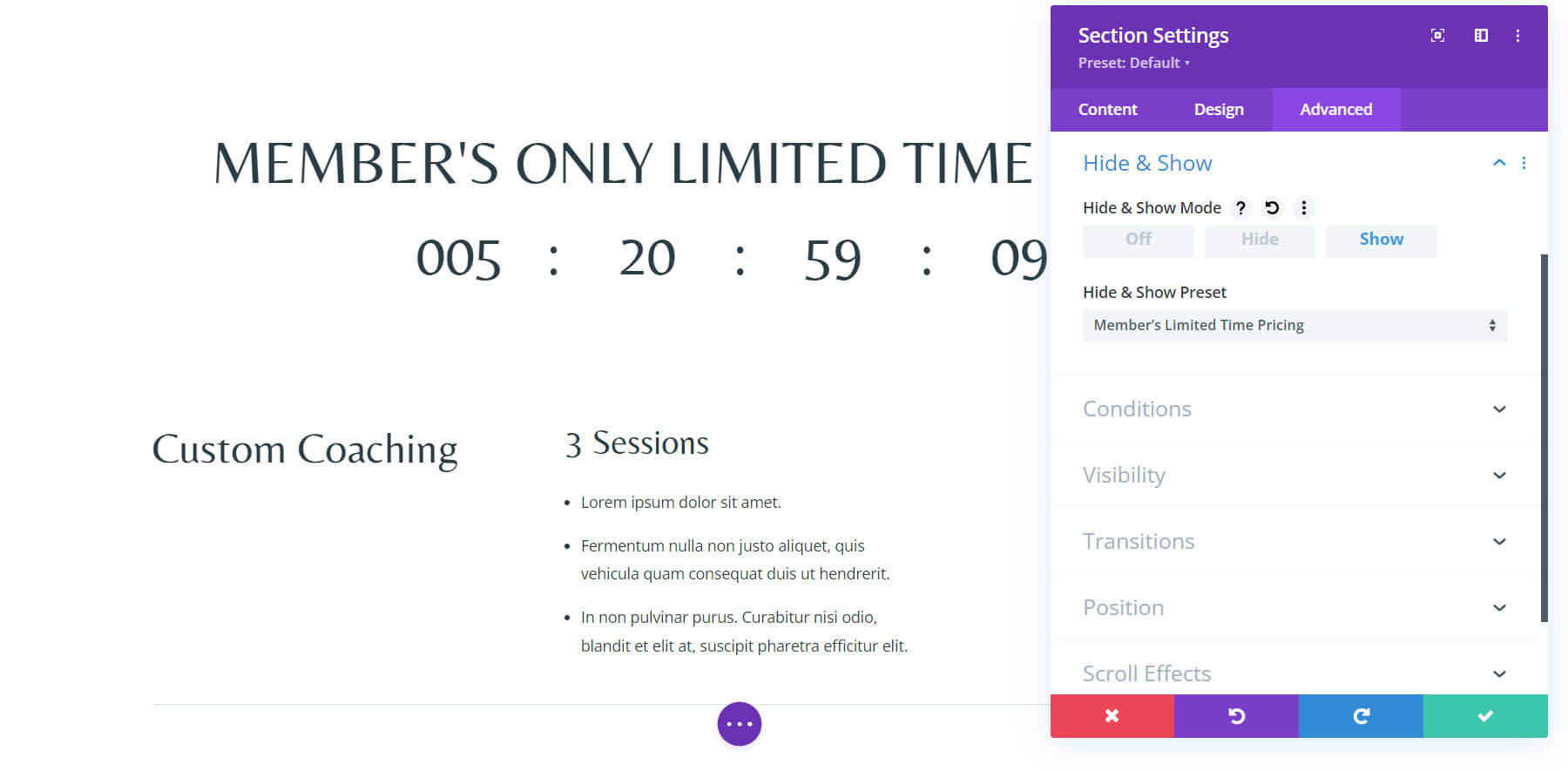
Ora, ogni visitatore che soddisfa i criteri vede questa nuova sezione sopra la sezione originale.
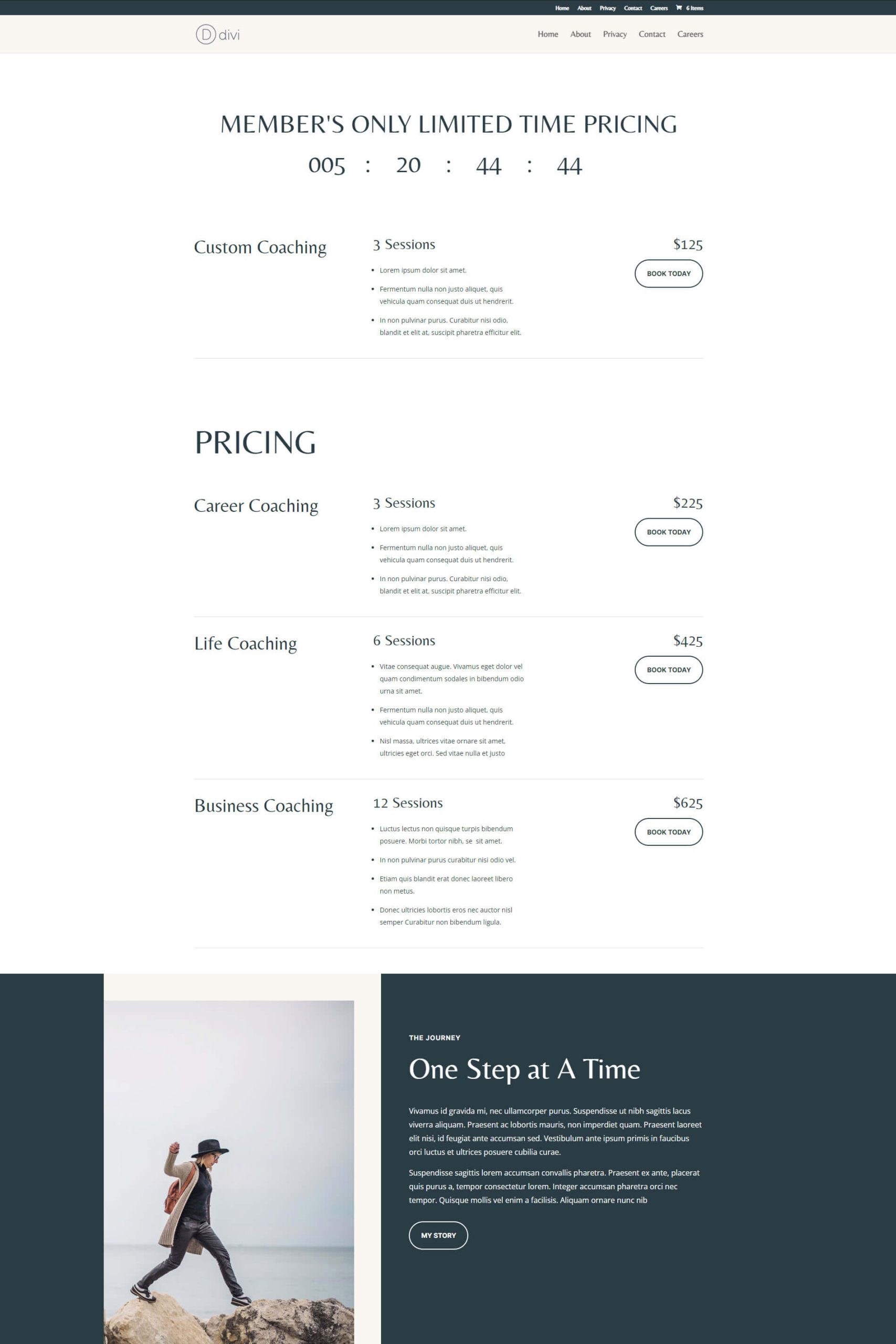
Tutti gli altri visitatori non vedono la prima sezione. Vedranno invece solo la sezione dei prezzi normali.
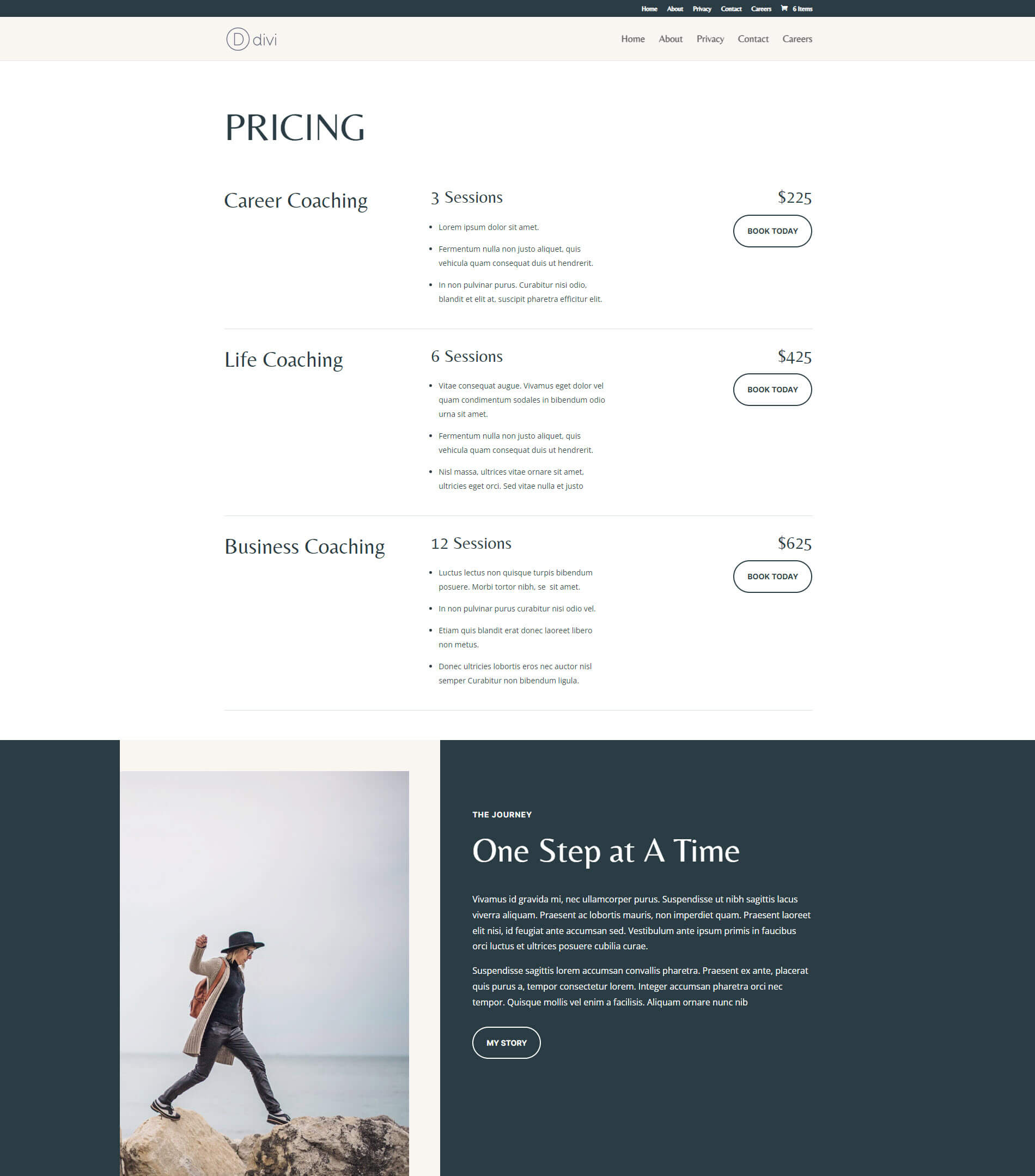
Dove acquistare
Hide & Show Pro è disponibile nel Marketplace Divi per $ 39. Include l'utilizzo illimitato del sito Web, un anno di supporto e aggiornamenti e una garanzia di rimborso di 30 giorni.

Pensieri finali
Questo è il nostro sguardo a Hide & Show Pro per Divi. Ho trovato il plugin facile da usare. Mi piace il fatto che le impostazioni siano separate da Divi Builder. Ciò ti consente di creare un preset e usarlo ovunque tu voglia. Hide & Show Pro è una scelta eccellente se sei interessato ad avere il controllo su chi può vedere contenuti specifici.
Vogliamo sentire da voi. Hai usato Hide & Show Pro per Divi? Fateci sapere la vostra esperienza nei commenti.
